Najboljših 8 načinov, kako popraviti, da se Apple Watch ne posodablja na najnovejšo različico
Miscellanea / / July 26, 2022
Morda boste želeli posodobiti watchOS na Apple Watch zagotoviti boljšo izkušnjo ves čas. Kadarkoli je nov watchOS je na voljo posodobitev za vašo uro Apple Watch, boste morda želeli preizkusiti vse nove funkcije. Vendar pa postopek posodabljanja watchOS ni gladek za vse.

Obstaja več primerov, ko morda ne boste mogli posodobiti ure Apple Watch na najnovejšo različico sistema watchOS. Za to je odgovornih več razlogov, od omrežnih napak do pomanjkanja prostega prostora za shranjevanje. Zbrali smo najboljše načine, kako popraviti, da se Apple Watch ne posodablja na najnovejšo različico. Preden začnemo, se prepričajte, da je vaša ura Apple Watch povsem napolnjena ali dovolj napolnjena za uporabo teh rešitev.
1. Zagotovite, da je vaša Apple Watch združljiva z najnovejšo različico watchOS
Preden poskušate namestiti posodobitev watchOS, je pomembno, da preverite, ali je vaša Apple Watch združljiva z najnovejšo različico. Če ni, posodobitve sploh ne boste videli v uri Apple Watch. Apple ure običajno prejemajo posodobitve 4-5 let, potem pa podpora preneha. Poleg tega Apple določa modele Apple Watch, ki jih podpira vsaka večja izdaja watchOS.
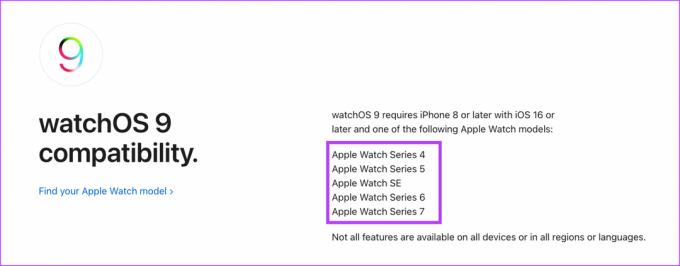
Najboljši način, da preverite, ali je vaša ura Apple Watch primerna za novo posodobitev sistema watchOS, je, da obiščete Applovo spletno mesto in preverite seznam podprtih naprav. Pomaknite se navzdol na dno strani in videli bi razdelek o združljivosti.
2. Omogočite Bluetooth in Wi-Fi na iPhone in Apple Watch
Apple Watch se poveže z vašim iPhoneom prek povezave Bluetooth in prenese posodobitveni paket prek povezave Wi-Fi. Zato boste morali omogočiti Bluetooth in Wi-Fi v iPhonu in uri Apple Watch, da prenesete nadgradnja. Prepričajte se, da ste omogočili stikala za Bluetooth in Wi-Fi na vašem iPhone in Apple Watch.

Tako bo vaš iPhone lahko prenesel posodobitev programske opreme za vašo uro Apple Watch. Ko je prenos končan, iPhone prenese posodobitev programske opreme na uro in jo namesti.
3. Povežite Apple Watch z omrežjem Wi-Fi v nastavitvah
Včasih omogočanje preklopa Wi-Fi ne zagotavlja, da se vaša ura poveže s shranjenim omrežjem. Ko se vaša ura ne more povezati z omrežjem Wi-Fi, bo iskala mobilno podatkovno povezavo. Kljub temu je omrežje Wi-Fi bolj stabilno in ga priporočamo za posodobitev. Tukaj je opisano, kako lahko prisilite Apple Watch, da se poveže z vašim omrežjem Wi-Fi.
Korak 1: Odprite aplikacijo Nastavitve na Apple Watch.

2. korak: Pomaknite se navzdol in izberite možnost Wi-Fi.
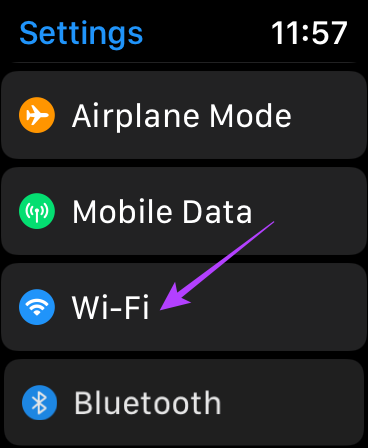
3. korak: Izberite omrežje Wi-Fi, s katerim se želite povezati.
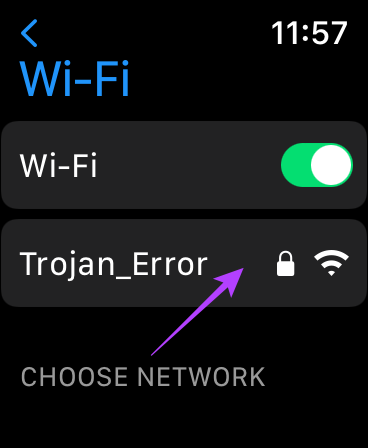
4. korak: Omogočite preklop poleg možnosti Samodejno pridruževanje.
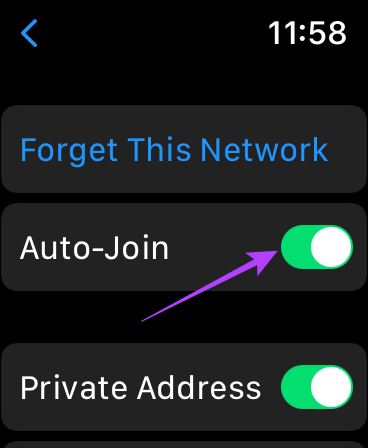
To bo zagotovilo, da se Apple Watch samodejno poveže z vašim omrežjem Wi-Fi vsakič, ko omogočite preklop Wi-Fi. Nato znova poskusite prenesti posodobitev.
4. Prepričajte se, da ste se prijavili v isti Apple ID na iPhone in Apple Watch
Dobro je, da uporabite isti Apple ID na vseh svojih napravah Apple, če želite nemoteno dostopati do svojih podatkov na kateri koli. Podobno boste morali uporabiti isti Apple ID v iPhonu in uri Apple Watch. Ali pa ne boste mogli posodobiti ure Apple Watch iz iPhona.

Ko zagotovite, da vaša ura Apple Watch uporablja isti Apple ID kot vaš iPhone, ponastavite uro. Nato odprite aplikacijo Apple Watch na vašem iPhoneu. Sledite navodilom za ponovno nastavitev ure, da prenesete posodobitev in jo namestite.
5. Počistite shrambo v uri Apple Watch
Nekatere starejše različice ure Apple Watch, kot je Apple Watch Series 3, imajo omejen prostor za shranjevanje. Zato morda ni dovolj brezplačnega prostora za prenos in namestitev posodobitve na Apple Watch.
Če želite to odpraviti, boste morali sprostiti nekaj prostora za shranjevanje v uri, preden poskusite prenesti najnovejšo posodobitev. Tukaj je opisano, kako lahko preverite količino brezplačnega prostora za shranjevanje in izbrišete nepotrebne aplikacije in datoteke.
Korak 1: Odprite aplikacijo Nastavitve na Apple Watch.

2. korak: Dotaknite se Splošno.
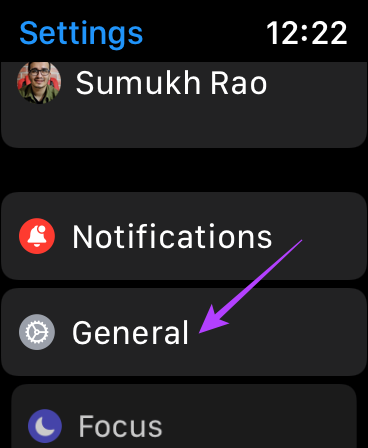
3. korak: Pomaknite se navzdol in izberite Storage.
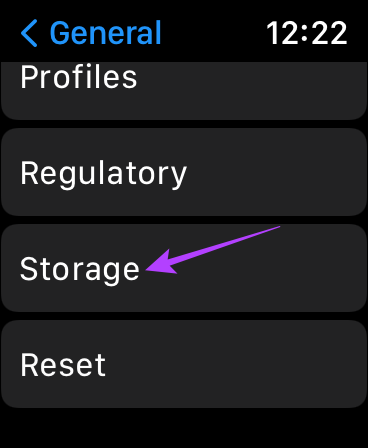
V uri Apple Watch boste videli razdeljen prostor za shranjevanje. S tem lahko določite, katere aplikacije ali datoteke morate počistiti v uri Apple Watch, da naredite prostor za posodobitev.
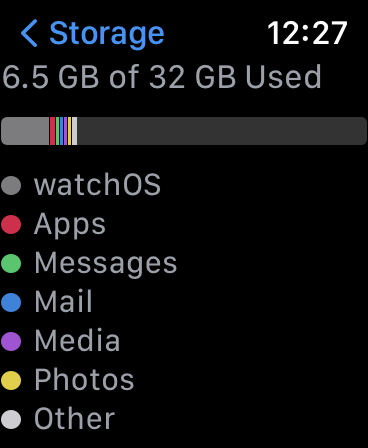
Po tem seznamu se lahko pomaknete navzdol in si ogledate vse aplikacije, ki so na vaši uri. Odstranite tiste, ki jih ne potrebujete.
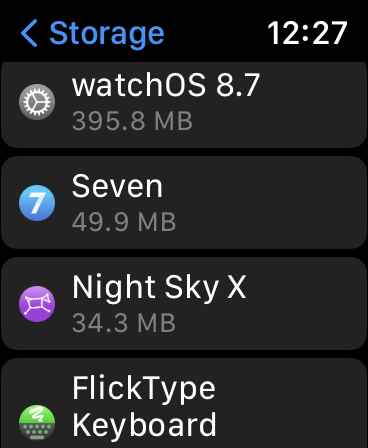
6. Napolnite Apple Watch do vsaj 50 %
Vaša ura Apple Watch potrebuje vsaj 50-odstotno porabo za prenos in namestitev posodobitve. Druga zahteva je, da morate uro položiti na polnilnik, da se izvede posodobitev. Nadaljujte s prenosom posodobitve šele, ko izpolnite ti dve zahtevi za uro.
Če ne morete napolniti svoje ure Apple Watch, si oglejte najboljši načini, kako popraviti, da se Apple Watch ne polni.
7. Ponovno sinhronizirajte Apple Watch z vašim iPhoneom
Apple vam ponuja možnost ponovne sinhronizacije ure Apple Watch z vašim iPhoneom. Lahko poskusite ponovno sinhronizirati obe napravi, da vzpostavite pravilno povezavo med Apple Watch in iPhone. Evo, kako to storiti.
Korak 1: Odprite aplikacijo Watch na vašem iPhoneu.

2. korak: Pomaknite se do zavihka Splošno.

3. korak: Zadnja možnost, ko se pomaknete navzdol, bi bila Ponastavi. Dotaknite se ga in izberite Ponastavi podatke sinhronizacije.

Vaša Apple Watch se bo zdaj znova sinhronizirala z vašim iPhoneom. Poskusite zdaj namestiti posodobitev.
8. Prekinite seznanitev in znova seznanite Apple Watch
Če vam nobena od prejšnjih rešitev ni pomagala, je najboljši način, da poskusite odpraviti težavo s posodabljanjem, da prekinete seznanitev ure Apple Watch in jo nato znova seznanite z vašim iPhoneom. S tem boste izbrisali vse obstoječe nastavitve in podatke na Apple Watch, nato pa jo lahko znova povežete in namestite posodobitve. Tukaj je opisano, kako prekinete seznanitev ure Apple Watch in jo nato znova seznanite z vašim iPhoneom.
Če prekinete seznanitev z uro Apple Watch, boste izbrisali tudi vse podatke. Preden nadaljujete, naredite varnostno kopijo podatkov ure.
Korak 1: Odprite aplikacijo Watch na vašem iPhoneu.

2. korak: Pomaknite se do razdelka Vse ure v aplikaciji.

3. korak: Dotaknite se majhnega gumba »i« poleg ure, ki jo želite ponastaviti.

4. korak: Zdaj izberite Prekliči seznanitev z Apple Watch.

Sledite navodilom na zaslonu in vaša ura Apple Watch bo preklicana in ponastavljena. Trajalo bo nekaj časa, da se Apple Watch znova zažene. Ko se zažene v vmesnik watchOS, približajte svoj iPhone uri Apple Watch in jo lahko nastavite.
Bodite vedno na tekočem
Nova posodobitev programske opreme lahko prinese nove funkcije in pomembne popravke napak. Vedno je dobro namestiti posodobitve in ostati v prednosti. Če ste se soočali z napakami ali težavami na uri Apple Watch, jo posodobite na najnovejšo različico watchOS in te bi morale biti odpravljene. Če ure ne morete posodobiti, sledite tem korakom in posodobitev lahko izvedete brez večjih težav.
Nazadnje posodobljeno 26. julija 2022
Zgornji članek lahko vsebuje pridružene povezave, ki pomagajo pri podpori Guiding Tech. Vendar to ne vpliva na našo uredniško integriteto. Vsebina ostaja nepristranska in verodostojna.



